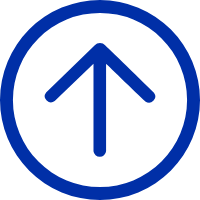El Código de barras UPC es una herramienta de identificación utilizada por minoristas y fabricantes para rastrear el inventario, gestionar los precios y mejorar la eficiencia. Si ya tiene el Código gtin y necesita convertirlo en un código de barras UPC e imprimirlo para la etiqueta del producto, desde la creación hasta la impresión del Código de barras y la colocación, debe prestar atención a las siguientes claves durante todo el proceso.
Generar código de barras UPC
La creación de un código de barras UPC es un paso crucial. El Código de barras UPC generado debe ser claro y legible por el escáner.
Puede hacerlo a través de un software profesional de impresión de código de barras upc, como el diseñador de etiquetas idprt. Le ayuda a generar imágenes de código de barras de alta resolución y también puede personalizar las etiquetas de código de barras de contenido y formato.

Ajustar el tamaño del Código de barras UPC
El tamaño del Código de barras UPC dependerá del tamaño de su producto y del tipo de embalaje que utilice. El Código de barras UPC tiene una relación de aspecto fija. Por lo tanto, ajustar una dimensión requiere cambios proporcionales en la otra para mantener el Código de barras escaneable.
Al ajustar el tamaño del Código de barras en función del tamaño del embalaje o la etiqueta, tenga cuidado de no arrastrar el Código de barras para distorsionarlo. esto puede afectar la legibilidad del Código de barras.
Es importante asegurarse de que el Código de barras sea lo suficientemente grande como para escanearlo fácilmente, pero no demasiado grande y ocupe demasiado espacio en el producto.
Etiqueta personalizada del Código de barras UPC
Es posible que necesite personalizar una etiqueta con código de barras para que coincida con su marca o embalaje del producto en muchos aspectos, incluyendo
● Agregue el logotipo o nombre de su empresa.
● Cambiar el color del Código de barras.
● Añadir bordes o bordes alrededor del Código de barras.
En cuanto al color del Código de barras, gs1 estipula que el Código de barras UPC requiere que el Código de barras sea oscuro. No se recomienda usar rojo, verde, azul u otros colores para personalizar las barras de código de barras.
La razón es simple: los escáneres láser 1D comunes usan luz roja, por lo que las barras rojas de código de barras interfieren con el proceso de escaneo y hacen que el Código de barras no se pueda leer.
Además, el gs1 estipula que las áreas y espacios tranquilos de su Código de barras deben tener un fondo claro para garantizar que el Código de barras sea claro y fácil de leer. Por lo general, en cada lado del Código de barras, la zona de silencio suele ser de aproximadamente 1 / 4 pulgadas o 6,35 mm.
En la práctica, los códigos de barras UPC con barras negras y fondo blanco ofrecen el mejor efecto de escaneo debido a su alto contraste.
Imprimir etiquetas de código de barras UPC
Hay varios tipos de etiquetas de código de barras upc, que pueden ser de color o simples monocromáticos.
Para la impresión de código UPC monocromático, como el Código de barras SKU del producto, la etiqueta de embalaje, la impresora de código de barras térmico son adecuadas.

El idprt ofrece una variedad de impresoras de etiquetas de código de barras configuradas. Son fáciles de usar y mantener, compatibles con una variedad de materiales de etiqueta y duraderos.
El software de código de barras que lo acompaña le permite generar fácilmente códigos de barras UPC / ean, personalizar el diseño de etiquetas e imprimir códigos de barras variables por lotes.
Para la impresión de tamaño convencional de UPC barode, puede elegir una impresora de etiqueta 203dpi. Para etiquetas de código de barras pequeñas, se recomienda elegir una impresora de 300dpi o mayor resolución.
Para mejorar la eficiencia operativa, elija una impresora de código de barras idprt UPC con un cortador automático o un módulo de desprendimiento de etiquetas para etiquetar más rápido.
Colocar el Código de barras UPC
El último paso es colocar el Código de barras UPC en su producto y embalaje.
Por lo general, la etiqueta de código de barras UPC debe colocarse en un espacio claro a su alrededor y lejos de los bordes para garantizar que los minoristas puedan escanear fácilmente. Asegúrese de que la superficie de impresión sea lisa para lograr el mejor efecto de escaneo.
Para más detalles de colocación, se recomienda leer la Guía de colocación de símbolos de código de barras gs1.
Siguiendo los pasos esbozados en este post del blog, puede crear, imprimir y colocar códigos de barras upc, optimizando así el reconocimiento y seguimiento del producto, simplificando así sus operaciones y mejorando la experiencia del cliente.